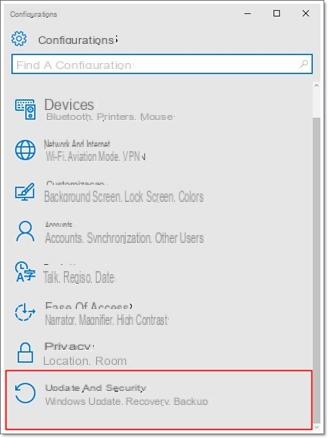
Quando uma atualização do Windows 10 é feita, não requer uma nova instalação da mesma. As atualizações são arquivos incrementais que são instalados no OS atual. Isso acontece em todos os sistemas, sejam eles projetados para plataformas desktop ou móveis. Este procedimento geralmente é realizado automaticamente assim que uma nova atualização está disponível, mas como todos sabemos, é bastante comum em sistemas como o Windows 10 ver uma atualização falhar.
A atualização irá depositar vários arquivos (às vezes muito grandes) em seu disco rígido. Mas antes de explicar o procedimento de retirada dos referidos arquivos, convém fazer alguns esclarecimentos. Este procedimento funciona apenas para atualizações que foram baixadas, mas não instaladas. Se fosse instalado corretamente, não seria possível removê-lo com um simples comando de exclusão, mas seria necessário recorrer a uma operação de restauração do sistema.
Informação preliminar
Sempre recomendamos fazer uma instalação por meio de um Licença 100% genuína e original, isso evita perda de dados ou ataques de hackers. Estamos cientes de que comprar uma licença na loja da Microsoft tem um custo alto. Para isso, selecionamos para você Mr Key Shop, um site confiável com assistência gratuita especializada em na sua línguao, pagamentos seguros e envio em segundos via e-mail. Você pode verificar a confiabilidade deste site lendo as muitas análises positivas verificadas. As licenças do Windows 10 estão disponíveis nesta loja a preços muito vantajosos. Além disso, se você deseja atualizar para as versões mais recentes dos sistemas operacionais Windows, também pode adquirir a atualização para o Windows 11. Lembramos que se você tiver uma versão original do Windows 10, a atualização para o novo sistema operacional Windows 11 será seja livre. Também na loja você pode comprar as diversas versões de sistemas operacionais Windows, pacotes Office e os melhores antivírus do mercado.
Remover atualização do Windows 10
Abra o File Explorer e vá para o seguinte caminho (caso você não tenha o Windows instalado no disco C, basta substituir a letra pela correta):
C: WindowsSoftwareDistributionDownload
Todos os arquivos necessários para a atualização do Windows são salvos nesta pasta e para excluí-los você precisará selecioná-los todos e clicar na tecla DEL em seu teclado (ou clique com o botão direito -> Excluir se preferir). Para realizar este procedimento, você precisará ter direitos de administrador na conta.
Caso você encontre algum problema com a exclusão dos arquivos, será melhor tentar novamente iniciando o sistema em Modo de Segurança.
Arquivos residuais ou arquivos de atualização?
Finalmente, uma distinção deve ser feita entre os dois tipos diferentes de arquivos:
- Os arquivos residuais são os tipos de arquivos que permanecem salvos na pasta mencionada (e por isso são descritos como "resíduos") após a realização de uma atualização.
- Os arquivos de atualização, por outro lado, são todos aqueles arquivos necessários para a atualização e possuem um tamanho consistente.
Mas como reconhecemos o tipo de arquivo dentro da pasta? Bem, é só verificar o tamanho dos arquivos. Uma vez selecionado, será suficiente clicar com o botão direito e ir às propriedades para saber o tamanho do mesmo. Se eles ocuparem alguns poucos Mb, certamente serão arquivos residuais de atualizações anteriores, caso contrário, seremos confrontados com arquivos de atualização reais.
Dúvidas ou problemas? Nós te ajudamos
Lembre-se de se inscrever em nosso canal no Youtube para vídeos e outras análises. Se você quiser se manter atualizado, assine nosso canal do Telegram e siga-nos no Instagram. Se você deseja receber suporte para qualquer dúvida ou problema, junte-se à nossa comunidade no Facebook ou entre em contato conosco no Instagram. Não se esqueça que também criamos um buscador repleto de cupons exclusivos e as melhores promoções da web!


























